Neste tutorial sobre a página de edição do DaVinci Resolve , um dos principais programas de edição de vídeo , aprenderá a utilizar as várias ferramentas e funções de forma eficiente para editar os seus vídeos. A página de edição é o coração do programa e, nesta secção, aprenderá dicas e técnicas práticas para o ajudar a otimizar o seu fluxo de trabalho e a criar vídeos cativantes.
Principais lições
- A Página de edição é a ferramenta central para a edição de vídeo e áudio no DaVinci Resolve.
- Ferramentas importantes como o ponteiro do rato, a ferramenta de lâmina de barbear e o íman são essenciais para um trabalho preciso.
- Os marcadores ajudam a assinalar pontos importantes no vídeo.
- Os efeitos e as transições são elementos essenciais para melhorar os seus vídeos.
- A utilização de atalhos pode aumentar significativamente a sua eficiência.
Guia passo-a-passo
Utilizar as ferramentas
Comece por se familiarizar com as ferramentas básicas da página de edição. Pode utilizar o ponteiro do rato para mover, ajustar e encurtar clips dentro da linha de tempo. Basta arrastar a extremidade do seu clip com o rato para o encurtar. Certifique-se de que o íman (ferramenta de encaixe) está ativo para que os seus clips se encaixem perfeitamente.
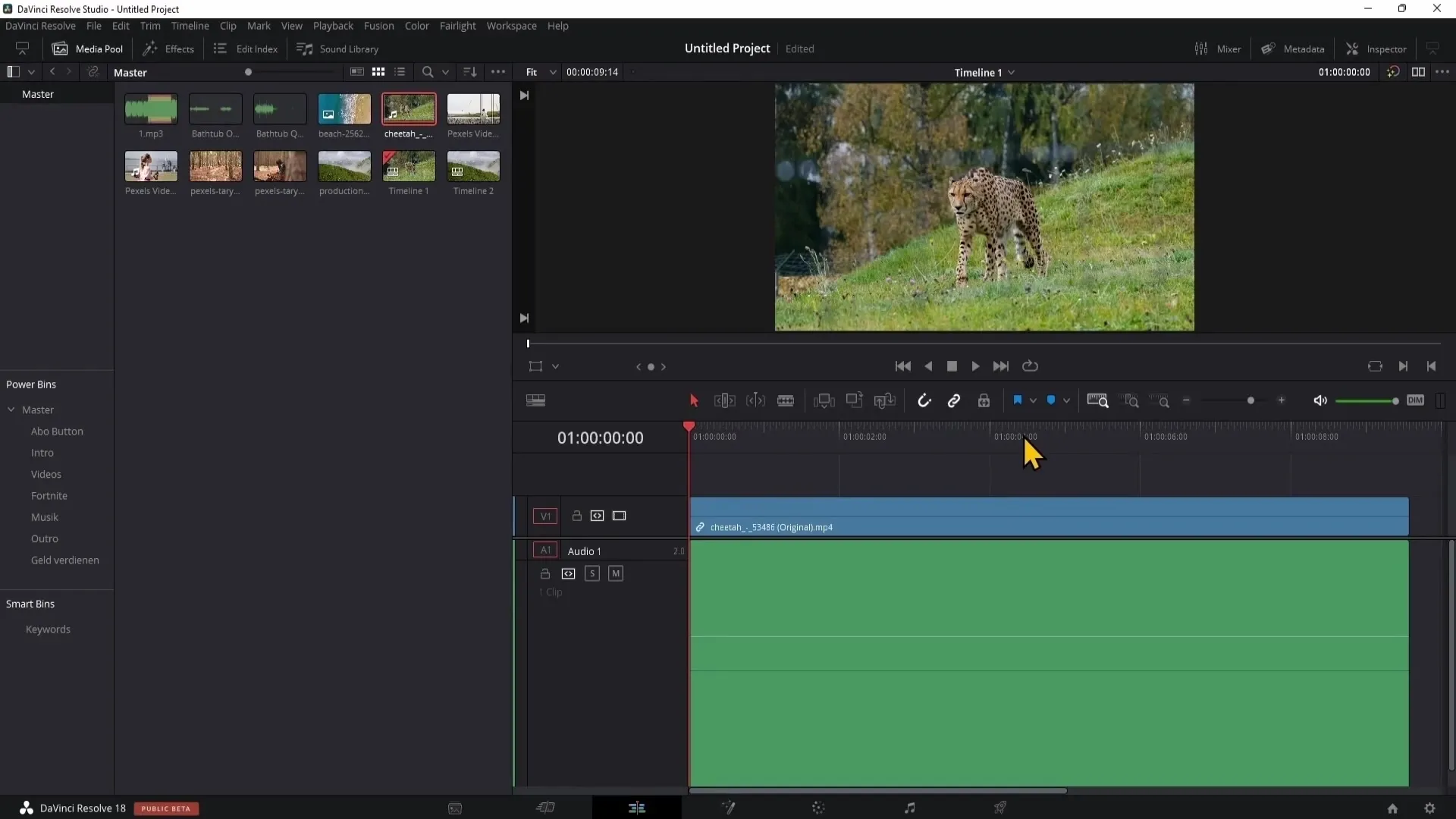
A ferramenta lâmina de barbear
Outra ferramenta essencial é a ferramenta de lâmina de barbear. Com esta ferramenta, pode cortar facilmente partes dos seus clips. Clique nela e coloque o corte no local pretendido. Isto funciona tanto para clips de vídeo como de áudio.
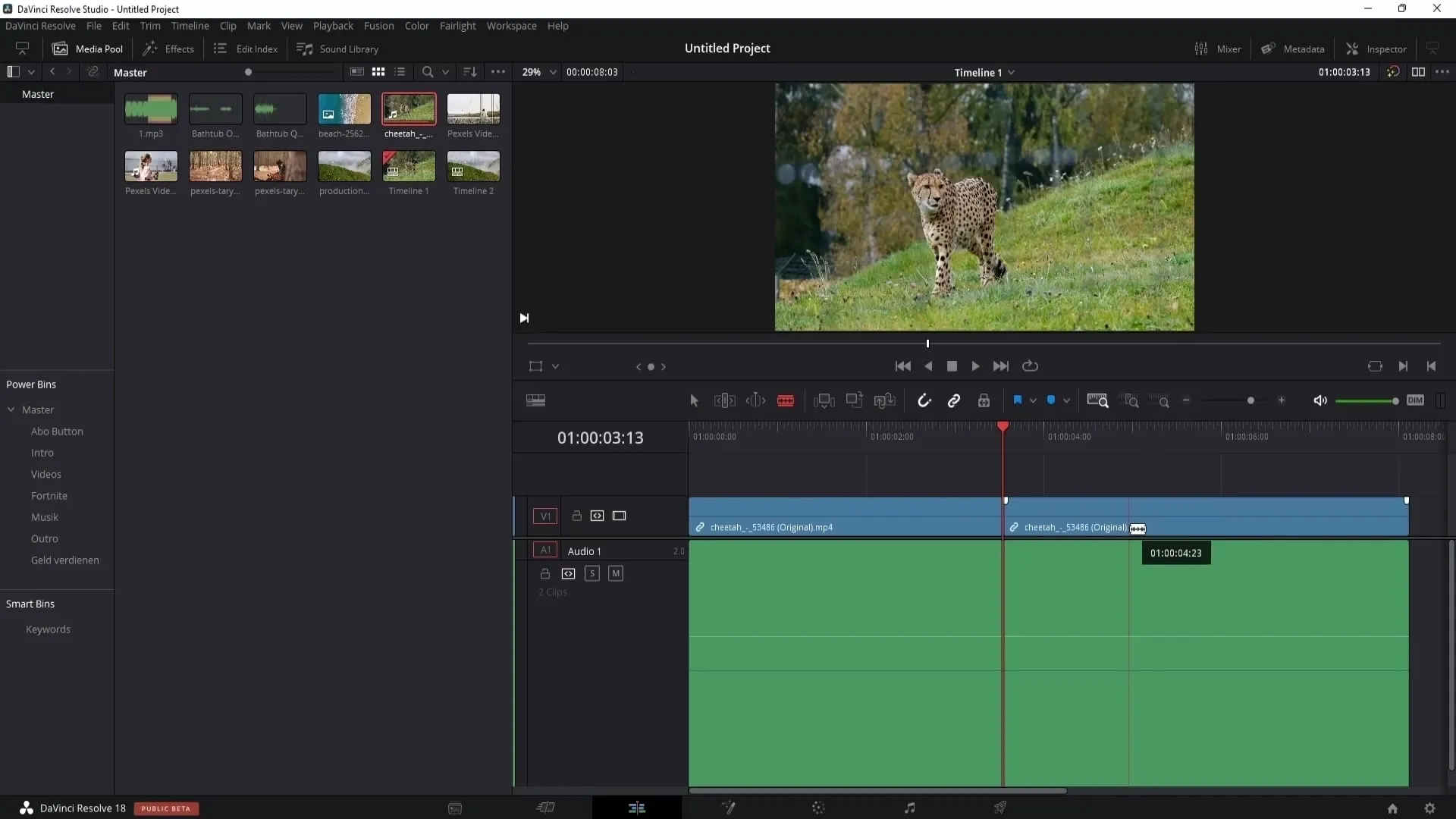
Trabalhar com clips
Se pretender mover os clips independentemente uns dos outros, desactive a ligação em cadeia entre o vídeo e o áudio. Mantenha premida a tecla Alt para mover ou apagar clips de forma flexível sem afetar outros clips.
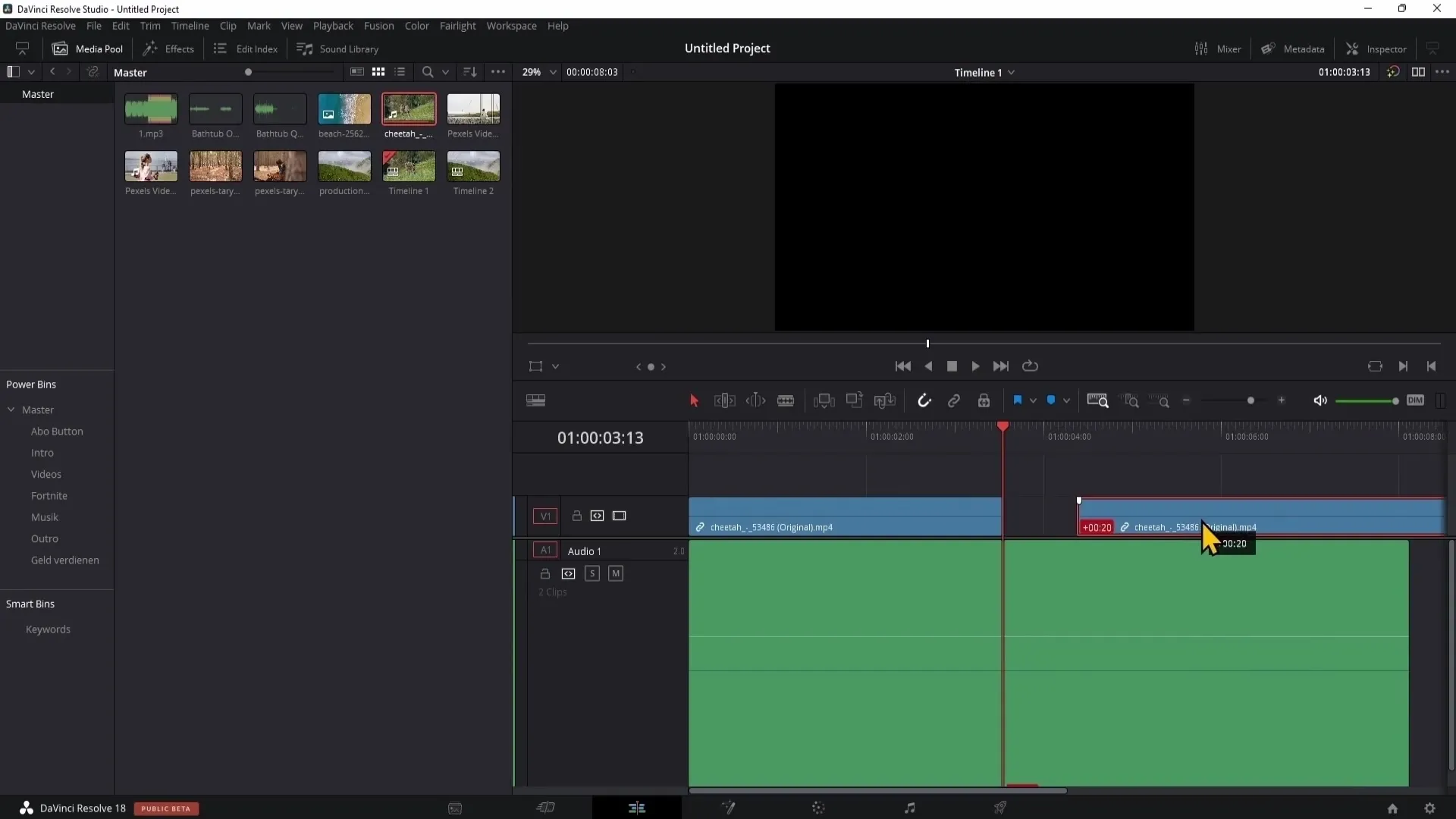
Definir marcadores
Para deixar notas concisas no vídeo, defina marcadores nos pontos relevantes. Para o fazer, prima o botão M para definir rapidamente um marcador. Também pode adicionar notas a cada marcador para identificar rapidamente pontos de edição específicos mais tarde.
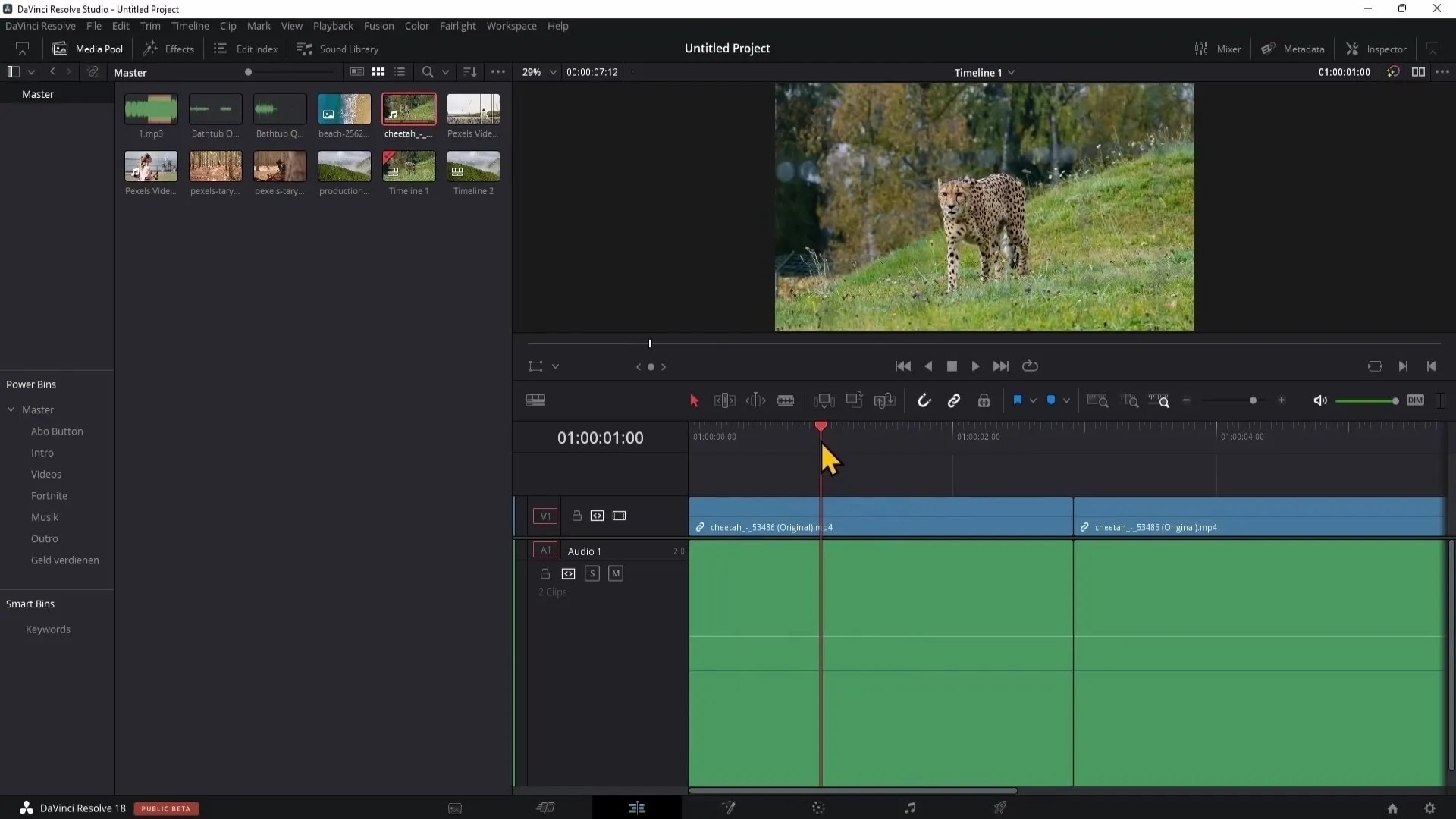
Personalizar a vista da linha de tempo
Para alterar a vista da sua linha de tempo, utilize as funções de zoom. Experimente a definição de visualização para aproximar o zoom do material de vídeo ou para obter uma visão geral de toda a linha de tempo. Em alternativa, pode também manter premida a tecla Alt e deslocar-se com a roda do rato para alterar rapidamente o nível de zoom.
Utilizar atalhos
Para acelerar a edição, familiarize-se com os atalhos úteis. Em vez de mudar repetidamente para as ferramentas, pode chamar estas funções utilizando atalhos, o que lhe poupará muito tempo.
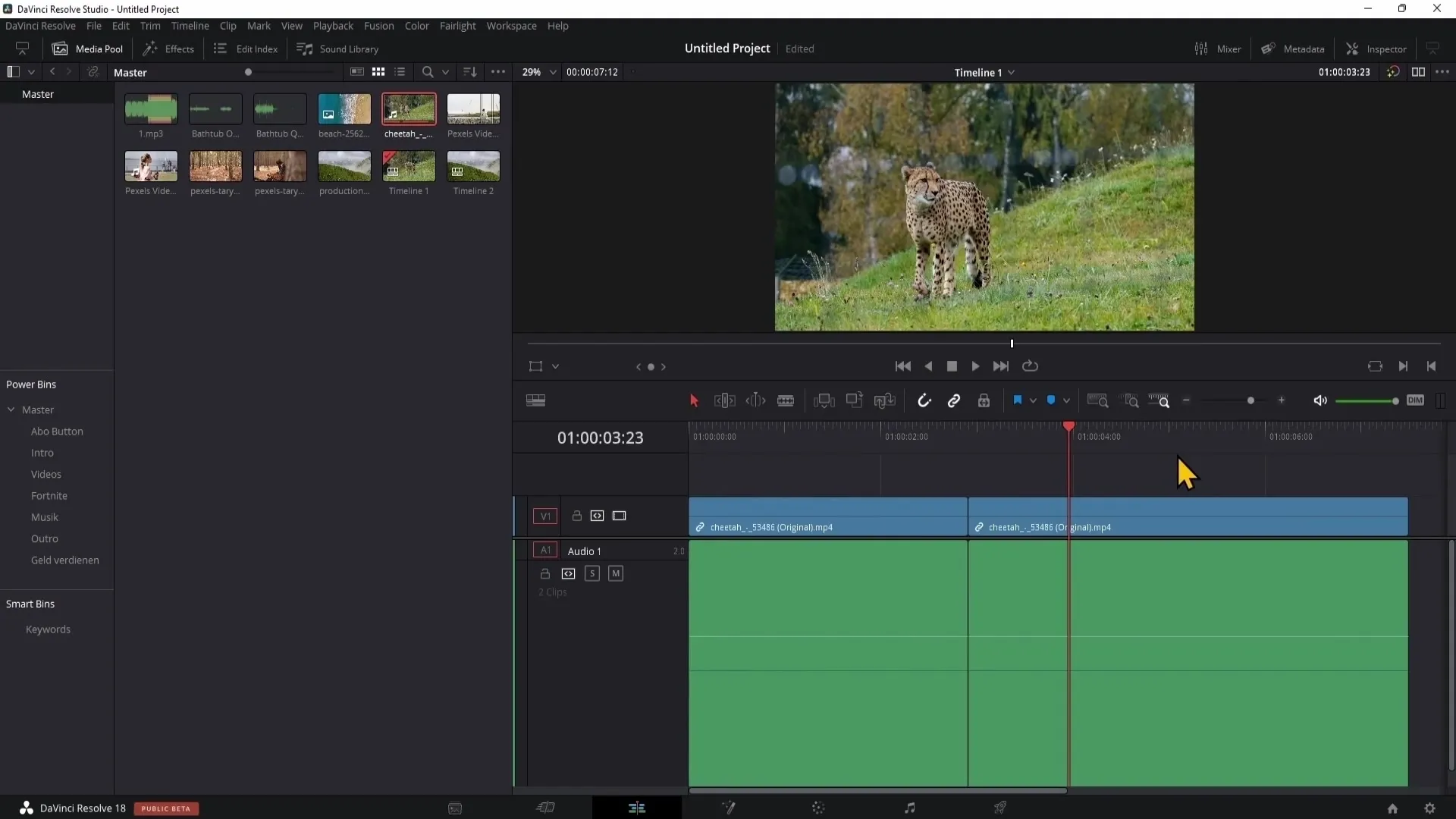
O inspetor
O inspetor dá-lhe acesso a muitas funções de edição. Aqui pode ajustar as definições de vídeo e áudio e adicionar vários efeitos e transições. Quando seleciona um clip, tudo o que é relevante é apresentado no inspetor.
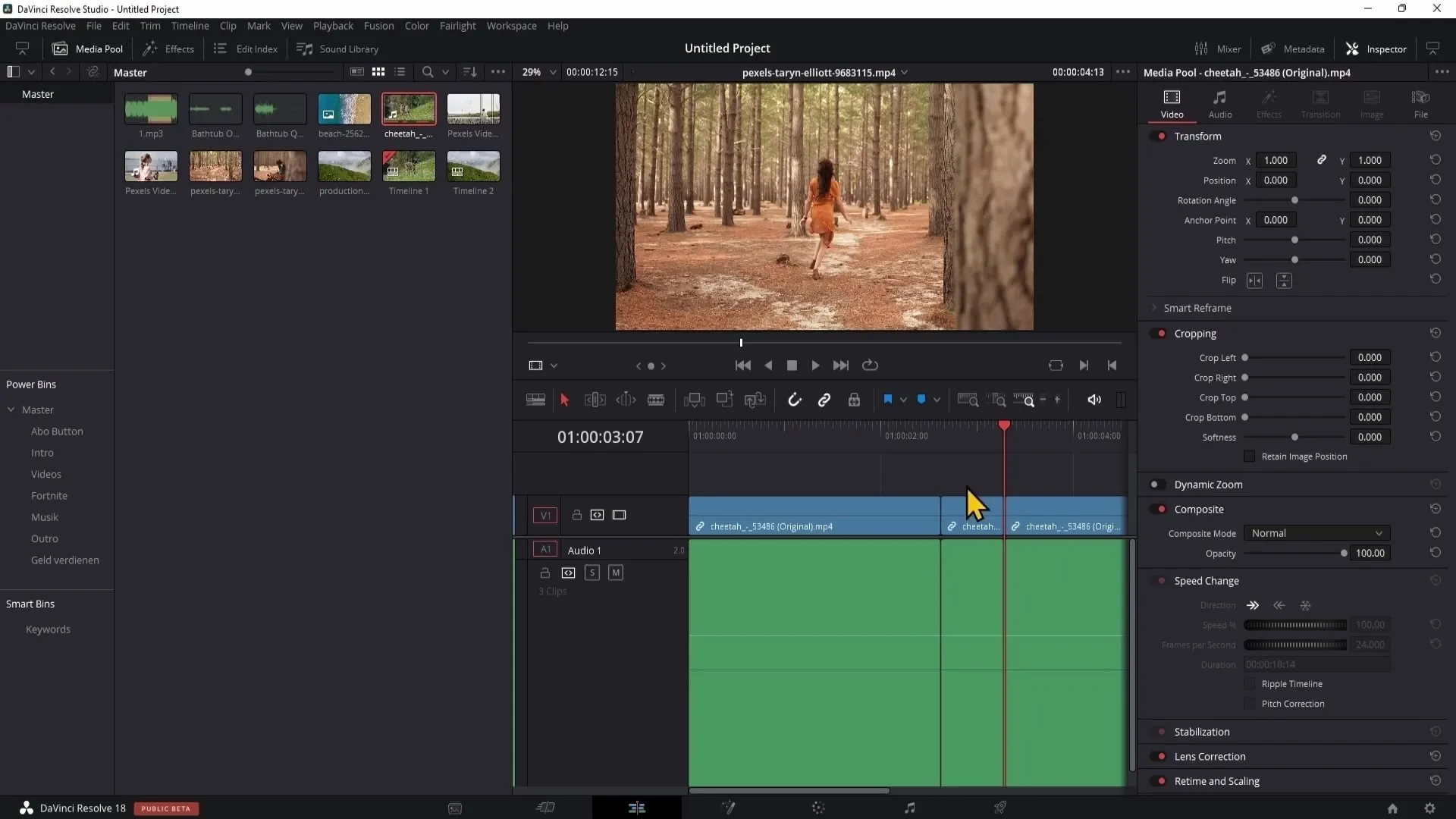
Animações com quadros-chave
Para dar vida aos seus clips, utilize os quadros-chave. Pode utilizá-los para animar definições como a posição ou o zoom. Crie um quadro-chave no início e outro no final da animação. Isto permite-lhe implementar facilmente movimentos.
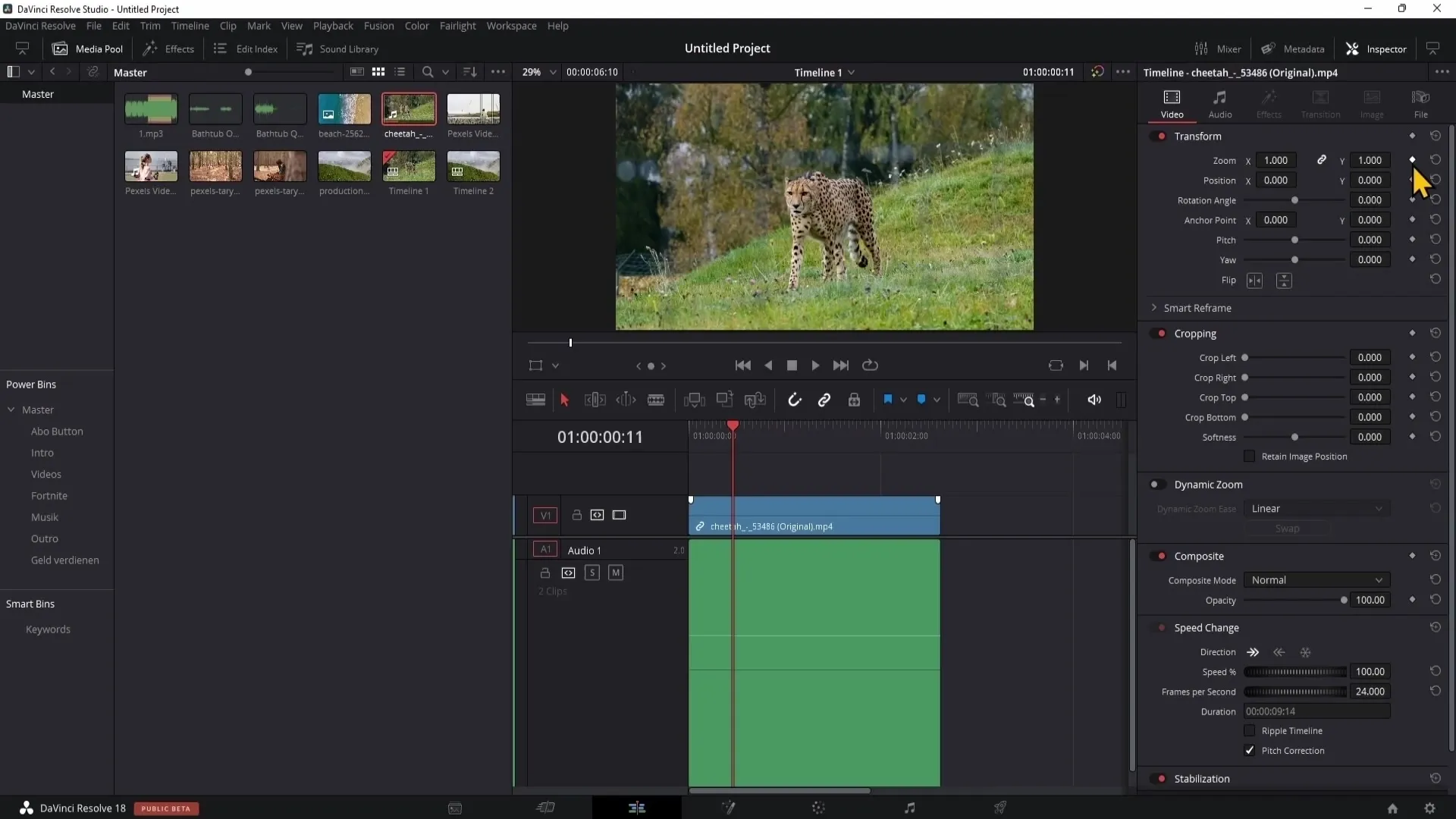
Efeitos e transições
Vá para a área de transições de vídeo e arraste uma transição desejada entre dois clips. Pode animar estas transições prontas, alterando simplesmente a duração da transição. Se combinar clips, pode também criar clips compostos para inserir transições no centro.
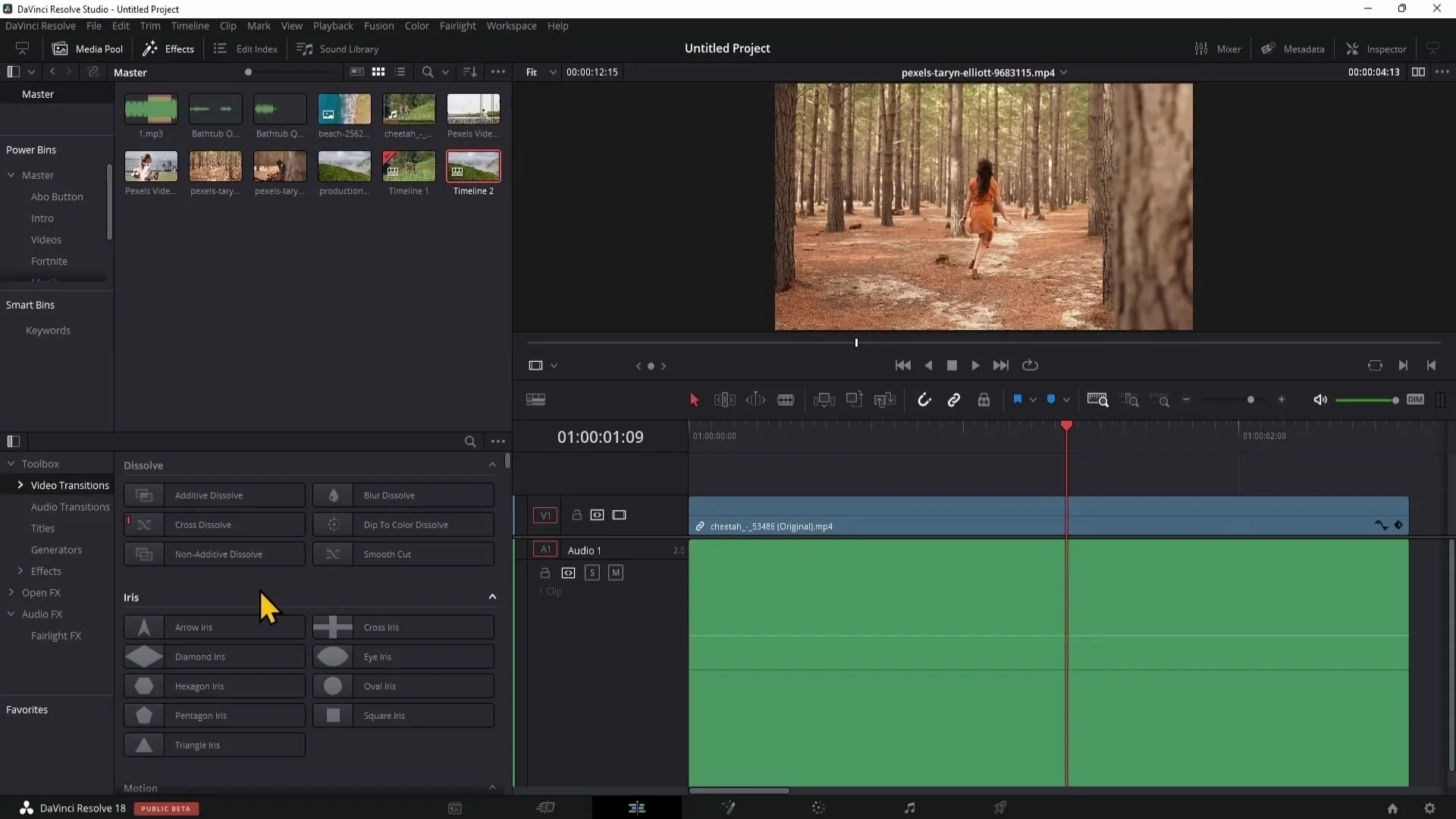
Efeitos de áudio
Os efeitos de áudio são também cruciais para a edição de vídeo. Por exemplo, pode utilizar o efeito de eco ou a ferramenta de sobremesas para reduzir sons desagradáveis em conversas. Também pode adicionar efeitos ao seu áudio aqui usando a função arrastar e largar.
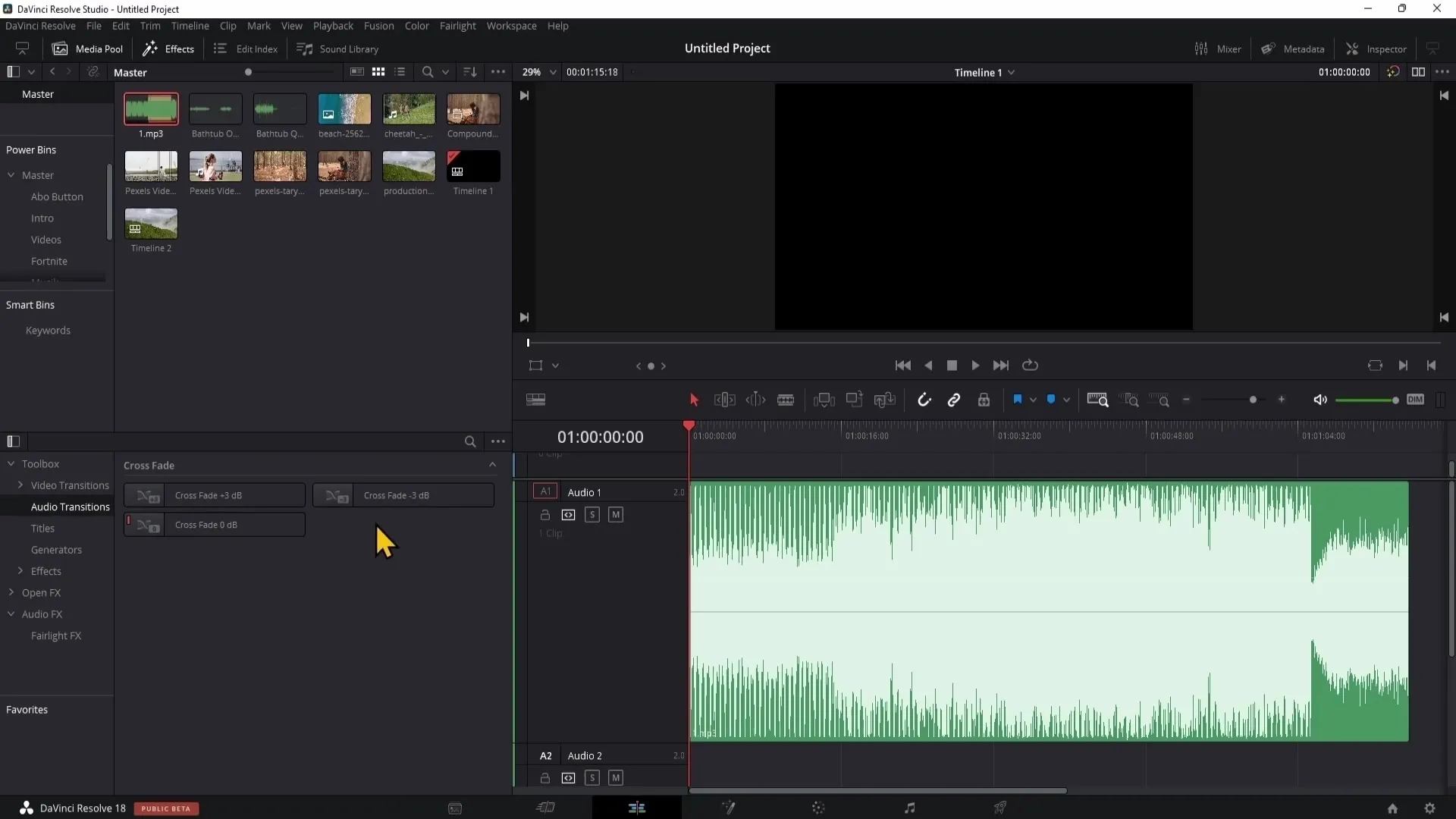
Integrar títulos
Para adicionar títulos ao seu vídeo, pode usar modelos de títulos que basta arrastar para a linha de tempo. Pode ajustar os tipos de letra, as cores e as animações no inspetor para obter o aspeto pretendido.
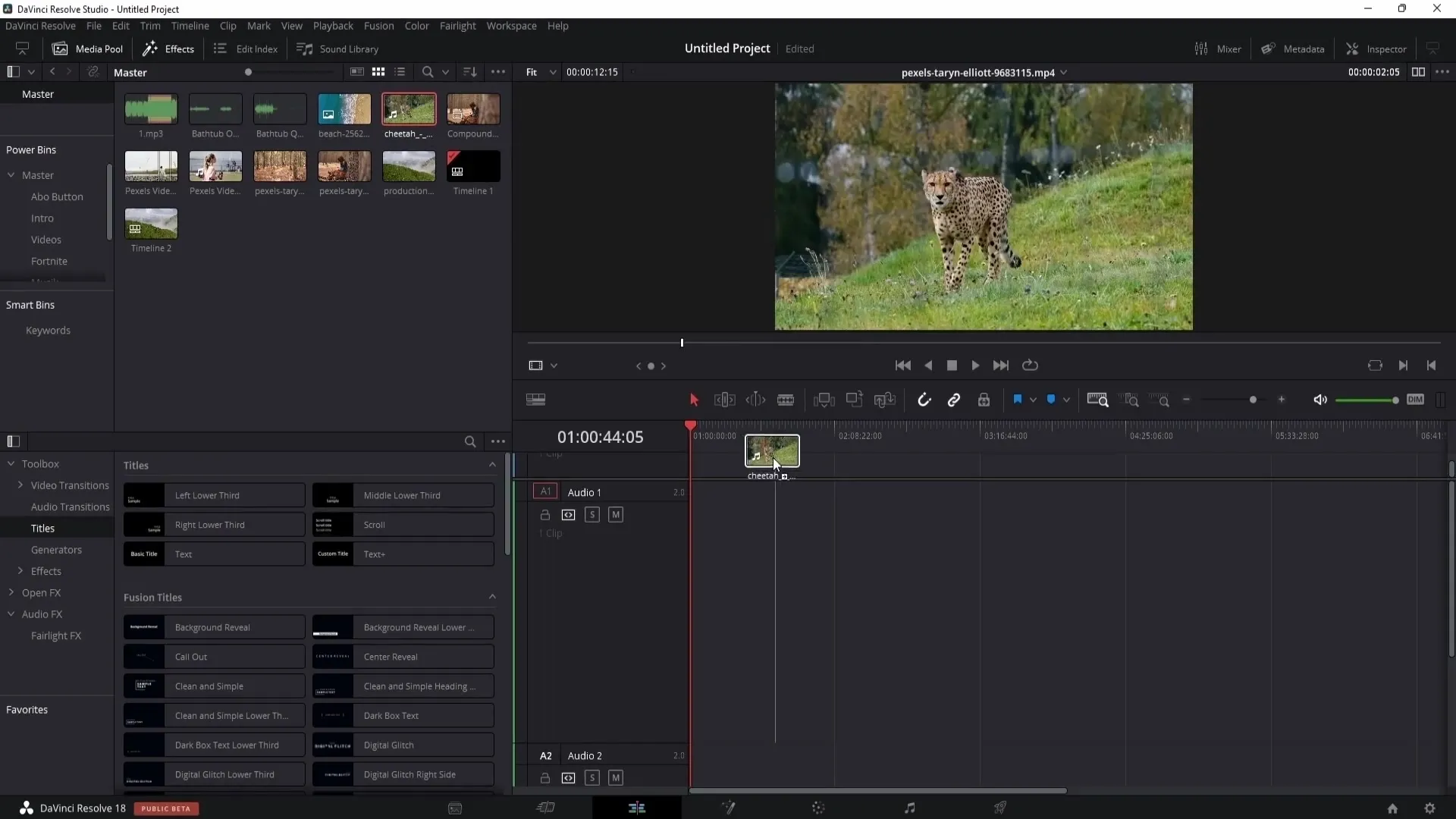
Utilizar geradores
Os geradores permitem-lhe criar fundos coloridos ou texturas. Pode depois posicioná-los na linha de tempo e ajustar as suas propriedades.
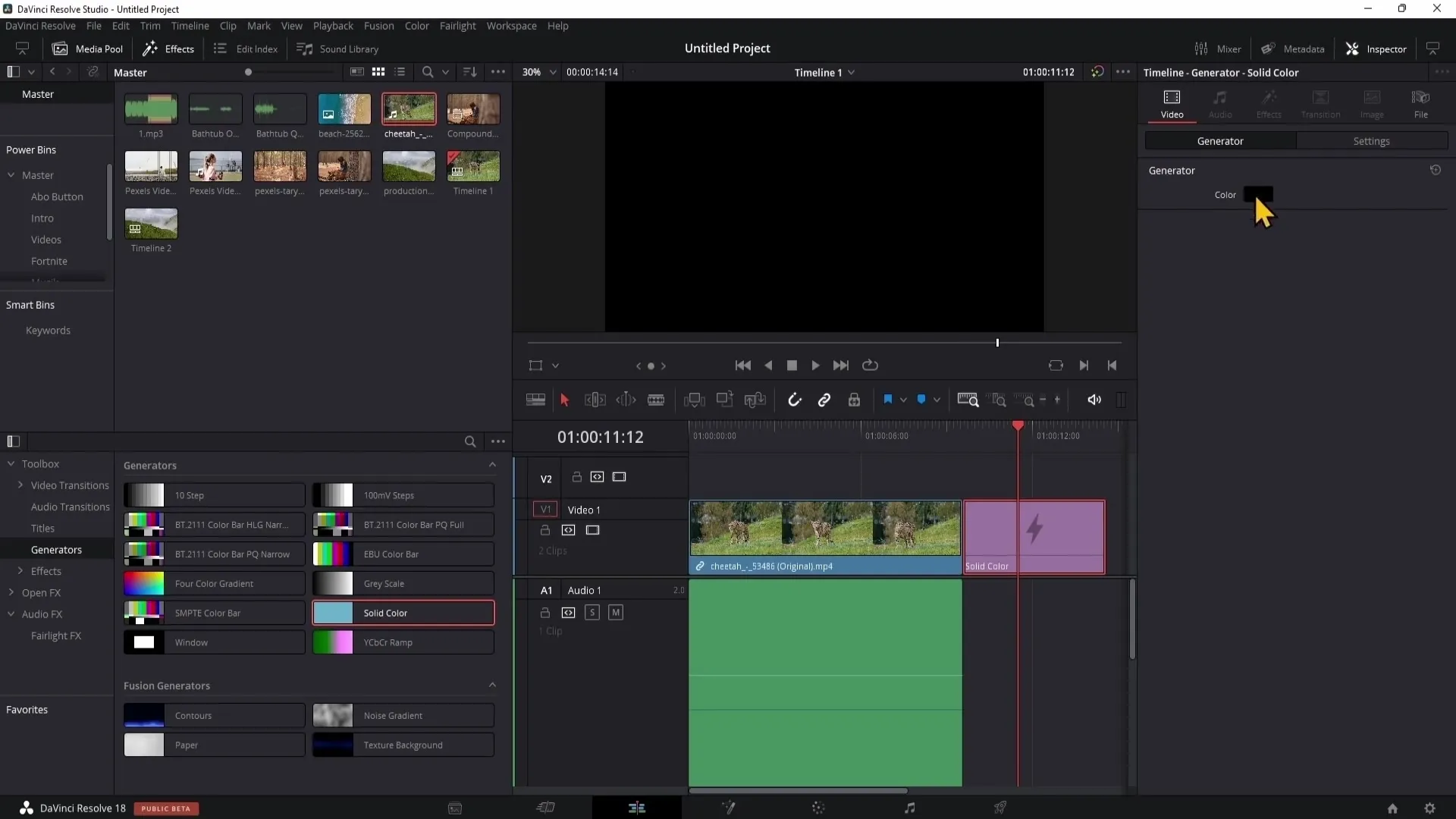
Ajustes com a ajuda de clips de ajuste
Um clip de ajuste pode ser utilizado para aplicar efeitos globais em vários clips. Arraste-o para a linha de tempo e configure os efeitos desejados no inspetor.
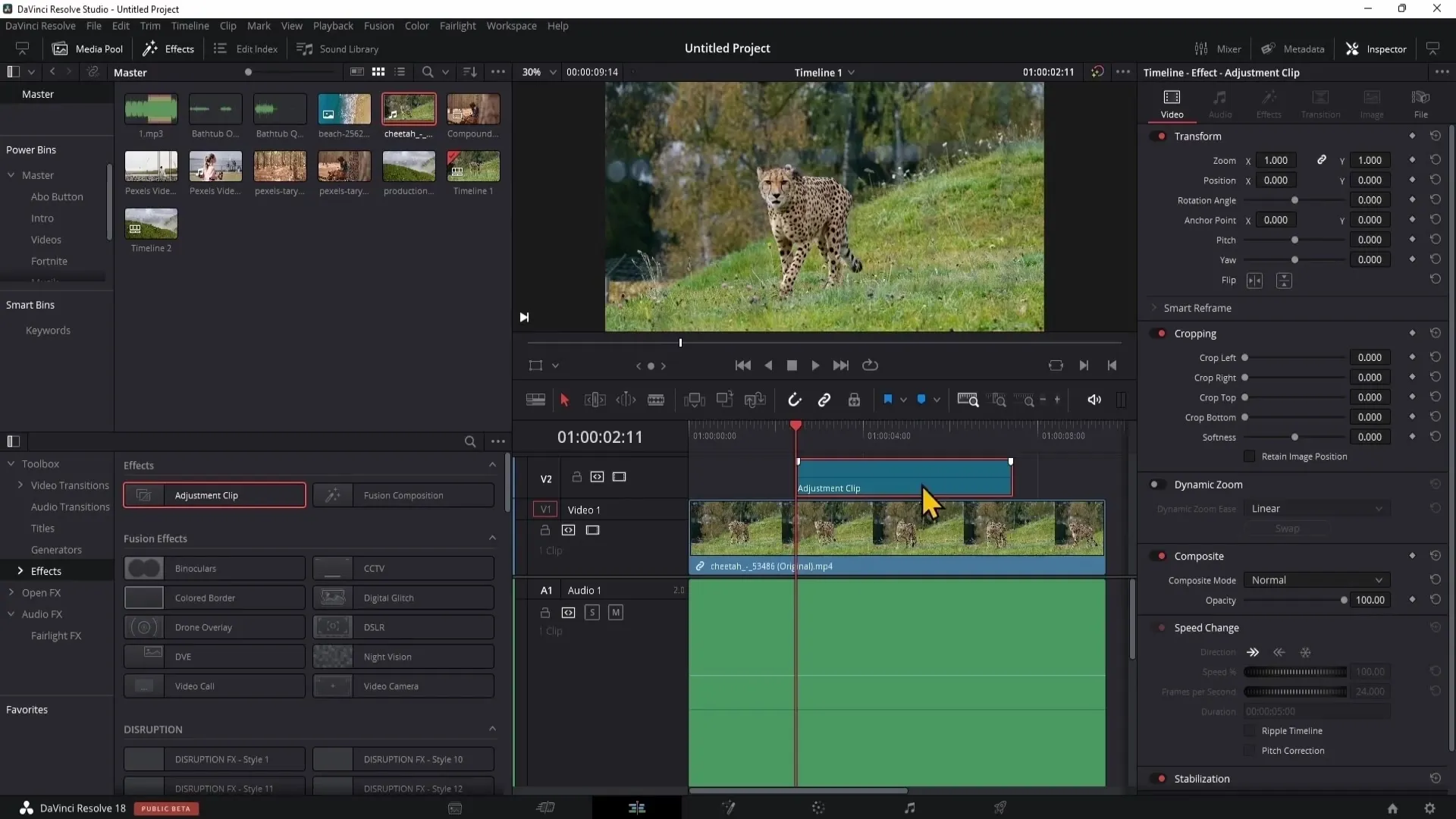
Composição de fusão
Com o Fusion Composition, pode criar efeitos e animações avançados numa área especial que lhe oferece opções de personalização detalhadas. Pode criar efeitos visuais complexos, como o desfoque de movimento, e inseri-los de novo na página de edição.
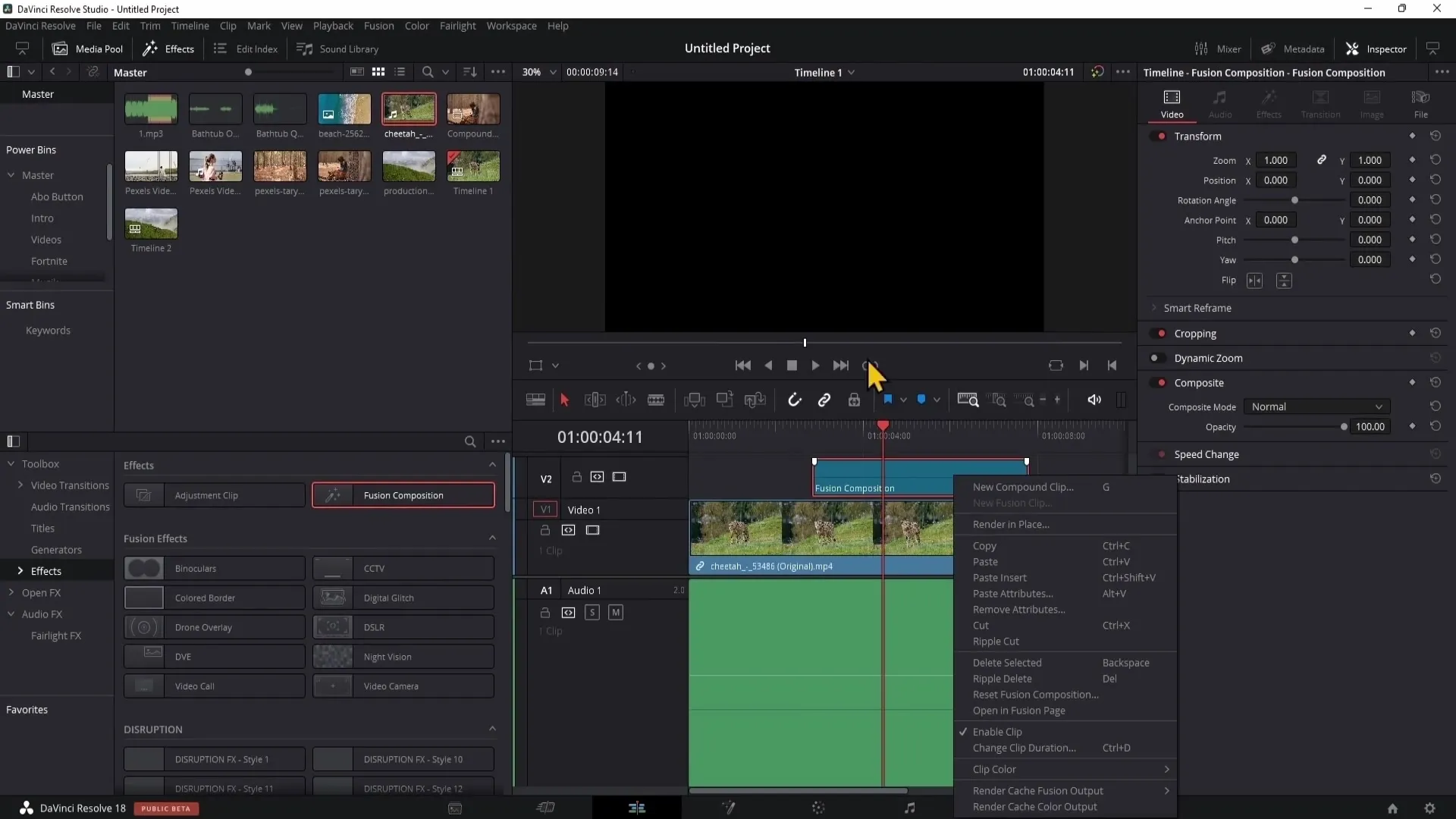
Resumo
Neste tutorial, aprendeu a utilizar eficazmente as várias ferramentas do DaVinci Resolve para editar os seus vídeos. Desde as funções básicas até à utilização de efeitos e ao trabalho com títulos, aprendeu técnicas valiosas que irão melhorar significativamente o seu fluxo de trabalho.
Perguntas mais frequentes
O que é a página de edição no DaVinci Resolve? A página de edição é a área principal para editar material de vídeo e áudio no DaVinci Resolve.
Como posso mover clips na linha de tempo? Clique e arraste o ponteiro do rato sobre os clips para os mover para a posição pretendida.
O que são marcadores e como os utilizo?Os marcadores ajudam-no a assinalar pontos importantes no vídeo. Pode defini-los utilizando o botão M.
Como posso adicionar efeitos aos meus clips?Selecione o clip, vá ao inspetor e arraste o efeito pretendido para a linha de tempo.
O que são atalhos e porque são úteis?Os atalhos são combinações de teclas que o ajudam a trabalhar de forma mais rápida e eficiente.


